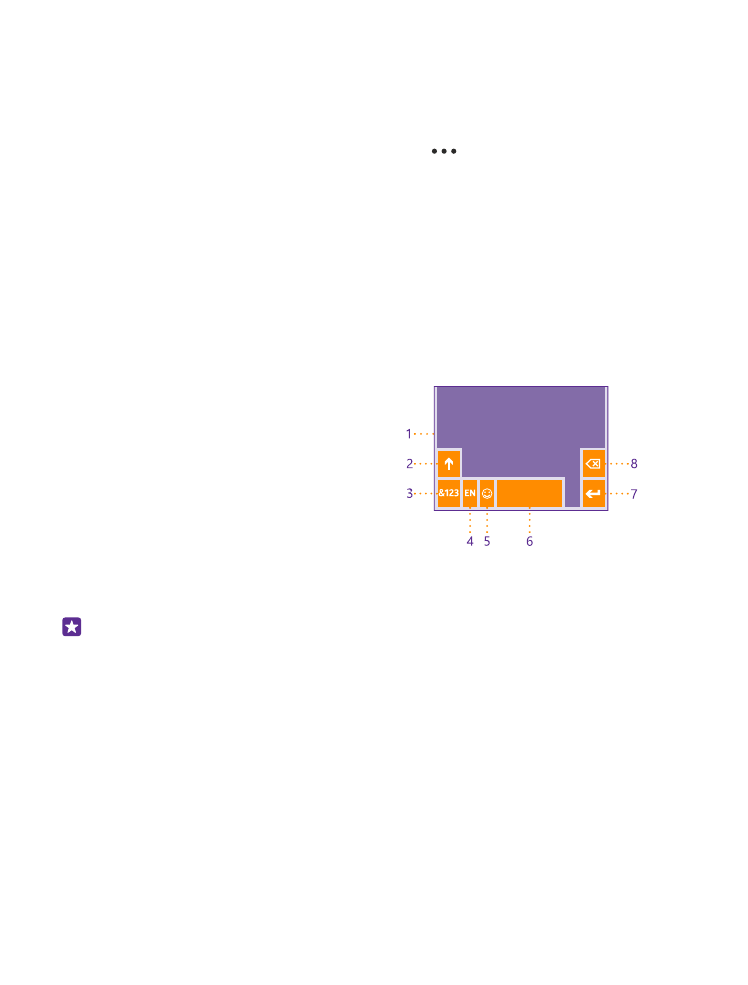
Използване на екранната клавиатура
Писането с екранната клавиатура е лесно. Можете да използвате клавиатурата, като
държите телефона в портретен или пейзажен режим. Можете да напишете съобщенията
си, като докосвате буквите или като плъзгате през тях.
Докоснете текстово поле.
1
Клавиши със символи
2
Клавиш Shift
3
Клавиш за цифри и символи
4
Клавиш за език
5
Клавиш за емотикони
6
Клавиш за интервал
7
Клавиш Enter
8
Клавиш Назад
Подредбата на клавиатурата може да
е различна при различните приложения и езици. Клавишът за език се показва само
когато са избрани няколко езика. В примера е показана клавиатурата на английски език.
Съвет: За да добавите клавиша със запетая към клавиатурата, в стартовия екран
плъзнете надолу от горния край на екрана и докоснете ВСИЧКИ НАСТРОЙКИ >
клавиатура > разширени > Показвай клавиш със запетая, когато е наличен.
Можете да добавите клавиша със запетая само ако в телефона са инсталирани поне
2 клавиатури.
Писане на текст с плъзгане
Плъзнете от първата буква в думата и изчертайте път от буква до буква. Вдигнете пръста
си след последната буква. За да продължите, продължете да плъзгате, без да докосвате
клавиша за интервал. Телефонът сам добавя интервалите.
Не всички езици се поддържат.
© 2015 Microsoft Mobile. Всички права запазени.
46
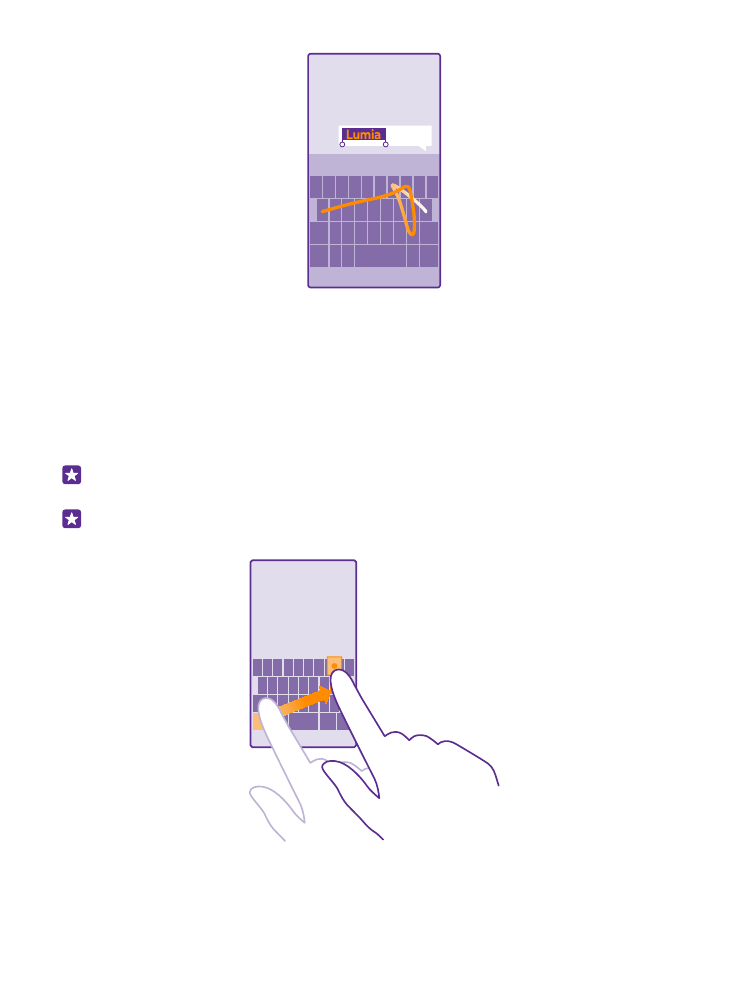
Превключване между главни и малки букви
Докоснете клавиша Shift. За да включите режима на главни букви, докоснете двукратно
клавиша. За да се върнете в нормален режим, докоснете отново клавиша Shift.
Въвеждане на цифра или специален символ
Докоснете клавиша за цифри и символи. За да видите още клавиши за специални
символи, докоснете клавиша Shift. Някои клавиши за специални символи показват по
няколко символа. За да видите още символи, докоснете и задръжте върху символ или
специален символ.
Съвет: За да сложите точка в края на изречението и да започнете ново изречение,
докоснете двукратно клавиша за интервал.
Съвет: За да въведете бързо цифра или специален символ, задържате натиснат
клавиша за цифри и символи, плъзнете с пръст до символа и вдигнете пръста си.
© 2015 Microsoft Mobile. Всички права запазени.
47
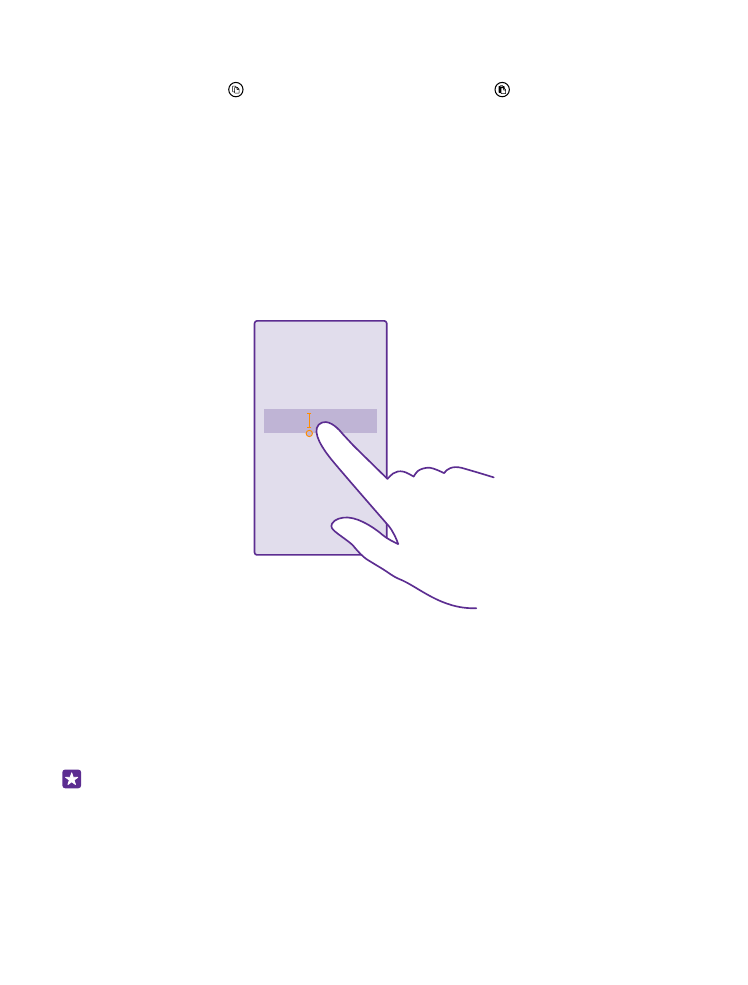
Копиране и поставяне на текст
Докоснете дума, влачете кръгчетата преди и след думата, за да засветите текста за
копиране, и докоснете . За да поставите текста, докоснете .
Поставяне на ударение на символ
Докоснете и задръжте върху символа и докоснете символа с ударение.
Изтриване на символ
Докоснете клавиша Назад.
Превключване между езици за писане
Докоснете и задръжте клавиша за език и изберете желания език. Клавишът за език се
показва само когато са инсталирани няколко клавиатури.
Преместване на курсора
За да редактирате дума, която току-що сте написали, докоснете и задръжте върху текста,
докато се покаже курсорът. Влачете курсора до мястото, което искате.